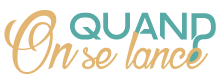Avoir un tableur lourd ou lent est très ennuyeux pour plusieurs raisons. Premièrement, parce qu'il empêche l'utilisation de votre dossier. Après avoir rempli une fonction, cela peut prendre du temps. Et deuxièmement parce que le poids finit par entraver l'utilisation du tableur dans son ensemble. Il faudra plus de temps pour ouvrir et enregistrer votre fichier. De plus, une feuille de calcul lourde exigera plus d'espace sur votre ordinateur. Dans cette optique, on va vous parler aujourd'hui des dix conseils importants pour que vos feuilles de calcul restent légères et ne s'arrêtent jamais. En général, les problèmes de feuilles de calcul lourdes, de fichiers volumineux ou de lenteur lors de l'utilisation d'Excel sont liés à l'un de ces conseils.
1. Utiliser les versions récentes d'Excel au format XLSX
Excel 2013 et 2010 (même 2007) ont la version xlsx activée, qui par une série d'améliorations est plus compacte. Pour vous donner une idée, un tableur de flux de trésorerie ne doit disposer que de 2 Mo dans la version XLSX et atteint 10 Mo dans la version XLS, soit une différence de 8 Mo rien que par le type de fichier utilisé.
2. Attention à l'utilisation des formules et des fonctions
Normalement, si vous connaissez Excel, vous utiliserez des fonctions comme SOMASES et CONT.SES pour créer des rapports. Le problème se pose lorsque vous utilisez des références de lignes complètes lors de la création de la formule. Sans le vouloir, vous pouvez aller à la fin de 1 048 576 lignes Excel. Cela signifie que cette fonction unique analysera tous les quelque 1 million de cellules que vous lui avez envoyées pour chercher une réponse. Jetez un coup d'œil à une affaire. Les chances que ces fonctions laissent votre tableur lent et freiné sont assez grandes. Vous pouvez donc l'utiliser pour trouver et remplacer des éléments. Lorsque vous modifiez la référence pour la ligne entière et que vous définissez une plage, vous pouvez alléger votre feuille de calcul.
3. Désactiver le calcul automatique
La désactivation du calcul automatique dans Excel ne rendra pas votre feuille de calcul plus performante, mais elle empêchera certainement ces secondes de lecture lorsque vous effectuez une action dans Excel. Pour accéder aux options de calcul, il suffit d'aller dans l'onglet "Formules" et de choisir le bouton correspondant dans le coin droit de l'onglet.
4. Supprimer les données inutiles
Lorsque vous utilisez une feuille de calcul Excel, vous avez peut-être créé plus de lignes ou de colonnes que vous n'en avez réellement besoin. Le problème est que tout cela peut rendre votre tableur plus grand et plus lourd. Supprimez donc les lignes, les colonnes, les feuilles de calcul ou même les images qui ne sont pas essentielles. L'un des principaux conseils est de garder les choses simples.
5. Compacter les images
Si vous avez vraiment besoin d'utiliser des images dans votre tableur, gardez toujours à l'esprit que la taille de cette image aura une incidence sur la taille de votre tableur. Par conséquent, essayez toujours de réduire la taille de l'image avant de l'insérer dans votre classeur. Si vous avez déjà placé, il existe un moyen de réduire la taille de ces images. Pour comprimer les images que vous avez insérées, allez sur "Enregistrer sous", dans la fenêtre qui s'ouvre, appuyez sur le bouton "Outils" et choisissez l'option de compression des images. Une fenêtre s'ouvre alors, dans laquelle vous pouvez choisir des options pour réduire la taille des images de votre feuille de calcul et l'alléger. De cette façon, la chance de verrouiller est beaucoup plus faible.
6. Ne partagez pas votre tableur
Surtout lorsque vous manipulez une feuille de calcul que vous n'avez pas créée, il peut arriver qu'elle soit partagée avec d'autres utilisateurs. Voyez que sur l'onglet "Révision", dans le groupe "Changements", vous pouvez entrer l'option "Partager le cahier de travail". Une nouvelle fenêtre s'ouvrira alors. Veillez à ce que la fenêtre comporte une case à cocher qui doit être décochée, car elle permet aux autres utilisateurs de toucher la feuille de calcul en même temps. Vous ne devez cocher cette option que si vous devez vraiment partager votre feuille de calcul, car chaque fois que vous enregistrez avec cette option choisie, chaque fois que vous cliquez sur enregistrer, un journal des modifications est créé pour suivre les changements. Ainsi, votre feuille de calcul peut s'agrandir sans que vous vous en aperceviez.
7. Attention au formatage conditionnel
Comme les fonctions mentionnées dans les conseils ci-dessus, le formatage conditionnel est excellent lorsqu'il est appliqué correctement, mais si vous l'utilisez dans votre feuille de calcul ou votre classeur, vous remarquerez peut-être la lenteur causée par la série de logiques qu'Excel doit exécuter. Par conséquent, utilisez cet outil avec précaution et uniquement pour les données et informations les plus importantes qui doivent être mises en évidence.
8. Recherchez les calculs et les fonctions cachés
Un autre conseil précieux est le soin que vous devez apporter à la création de fonctions "cachées" dans votre tableur. Même s'ils ne sont pas de première qualité, ils continueront d'exister et de peser sur votre tableur. Il est donc non seulement facile de voir, mais il est également important de comprendre ce qui est caché ou non dans votre tableur pour le rendre plus léger et sans possibilité de freinage.
9. Attention à la taille des données dans le tableur
Il n'y a pas de magie, si vous utilisez une énorme quantité de données, vous aurez des problèmes dans le tableur. Il est évident que ce qui alourdit une feuille de calcul Excel, ce sont les formules, les calculs et les images que vous pouvez y mettre, mais ne vous y trompez pas, si elle comporte beaucoup de lignes avec plusieurs colonnes et plusieurs feuilles de calcul, elle peut certainement devenir lourde et lente.
10. Utiliser des tableaux croisés dynamiques
Pour terminer, lorsque vous disposez d'une source de données importante, vous pouvez être tenté de créer un nouvel onglet avec des tableaux de résultats consolidés. Si, d'une part, c'est une bonne chose parce que cela vous permet d'avoir une structure toute prête pleine de formules, d'autre part, cela peut être mauvais pour la vitesse et la taille de votre fichier, qui peut devenir lourd et lent. Il est certain que la création de plusieurs formules pour rechercher les valeurs de ce tableau pourrait générer des lenteurs inutiles. C'est pourquoi, il est indiquer d'utiliser des tableaux croisés dynamiques pour créer certains types de rapports.
Ne plus jamais avoir de feuilles de travail lentes ou bloquantes
Ces conseils suffiront à rendre votre tableur léger et rapide, mais si vous continuez à avoir des problèmes de taille de fichier ou de lenteur, faites appel à un spécialiste.